Hinzufügen von Video Cloud-Videos zu einer Portal-Erfahrung
Mit dem Galerie-Sammlungseditor können Sie die Videos auswählen, die in einer Portal-Erfahrung angezeigt werden sollen. Mit Portal Experiences werden Videos in Sammlungen organisiert. Sammlungen können Videos von einem Video Cloud-Konto oder von einem enthalten Youtube Kanal. Dieses Thema konzentriert sich auf das Hinzufügen von Video Cloud-Videos zu einer Sammlung. Informationen zum Hinzufügen von YouTube-Videos zu einer Sammlung finden Sie unter Hinzufügen von YouTube-Videos zu einer Portal-Erfahrung.
Eine Sammlung erstellen
Videos in Portal Experiences sind in Sammlungen organisiert. Gehen Sie folgendermaßen vor, um eine Sammlung zu erstellen:
- Klicken VIDEOS in der linken Navigation. Die Seite Sammlungen verwalten wird geöffnet. Auf der rechten Seite der Seite wird eine Vorschau des Homepage-Videolayouts für den ausgewählten Vorlagentyp angezeigt.
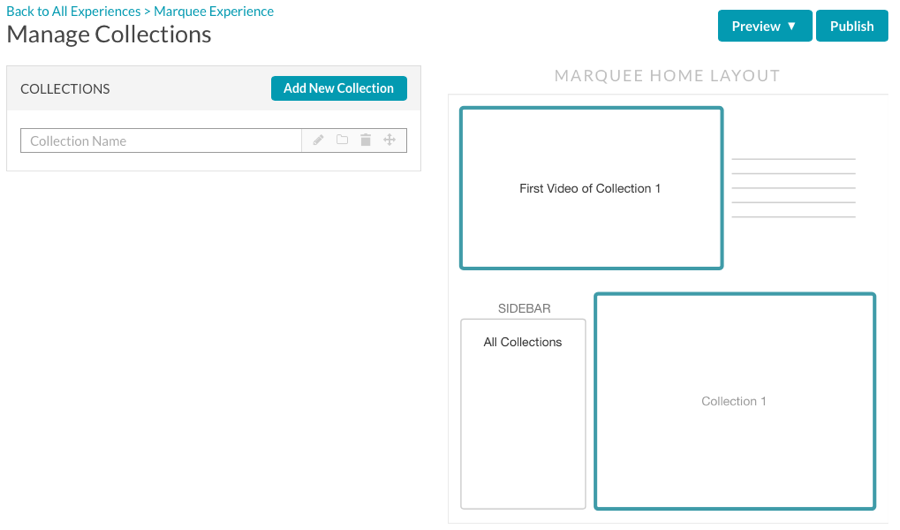
- Geben Sie einen Namen für die Sammlung ein und drücken Sie eingeben. Der Name wird den Zuschauern angezeigt. Verwenden Sie daher unbedingt einen aussagekräftigen Namen. Klicken Sie auf das Bearbeiten (
 ) Symbol, um den Sammlungsnamen zu bearbeiten.
) Symbol, um den Sammlungsnamen zu bearbeiten.
Bearbeiten einer Sammlung
- Klicken Sie zum Bearbeiten einer Sammlung auf den Namen der Sammlung.
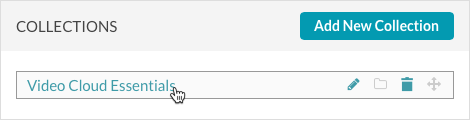
- Die Seite Sammlung bearbeiten wird geöffnet. Auf der Seite Sammlung bearbeiten können Sie einer Sammlung Videos hinzufügen und zusätzliche Sammlungseigenschaften konfigurieren. Das Sammlung ändern In der Dropdown-Liste werden alle erstellten Sammlungen aufgelistet. Wählen Sie die zu bearbeitende Sammlung aus. Die Vorschau rechts zeigt, wo die Sammlung auf der Startseite angezeigt wird.
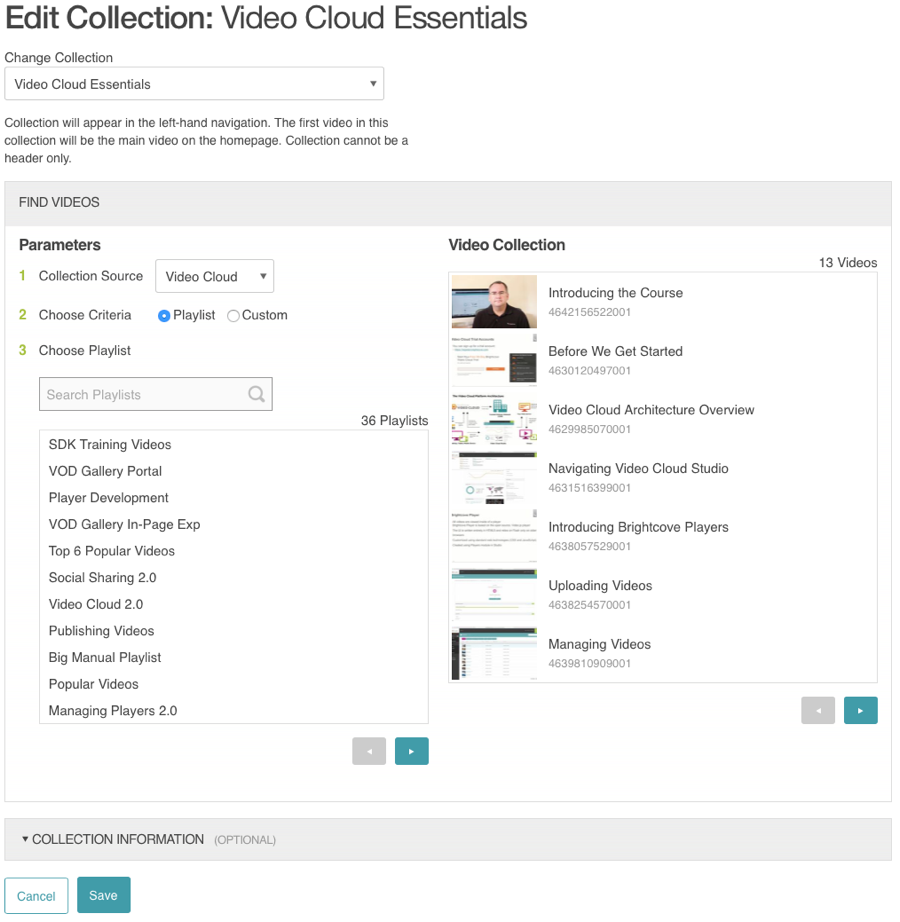
- Das Sammlungsquelle Gibt die Quelle des Videoinhalts für die Sammlung an:
- Video Cloud - Video Cloud-Videoinhalte werden verwendet
- Youtube - YouTube-Videoinhalte werden verwendet. Weitere Informationen finden Sie unter Hinzufügen von YouTube-Videos zu einer Portal-Erfahrung.
- Mit einer Video Cloud Collection-Quelle können die Videos von einem stammen Wiedergabeliste oder benutze a Benutzerdefiniert Zuordnung:
- Wiedergabeliste - Videos in der Sammlung basieren auf einer Video Cloud-Wiedergabeliste
- Benutzerdefiniert - Videos in der Sammlung basieren auf Video-Tags, einer benutzerdefinierten Suche oder benutzerdefinierten Metadatenfeldern
Verwenden einer Playlist-Videozuweisung
Wenn Sie sich für a entscheiden Wiedergabeliste Videozuweisung, Videos in der Sammlung basieren auf einer Video Cloud-Wiedergabeliste.
- Wähle aus Wiedergabeliste Möglichkeit. Eine Liste der Wiedergabelisten in Ihrem Video Cloud-Konto wird angezeigt.
- Verwenden Sie die Navigationssteuerung (
 ) oder die Suchfunktion, um zur gewünschten Playlist zu gelangen. Nach Auswahl einer Wiedergabeliste wird die Liste der Videos in dieser Wiedergabeliste angezeigt.
) oder die Suchfunktion, um zur gewünschten Playlist zu gelangen. Nach Auswahl einer Wiedergabeliste wird die Liste der Videos in dieser Wiedergabeliste angezeigt.
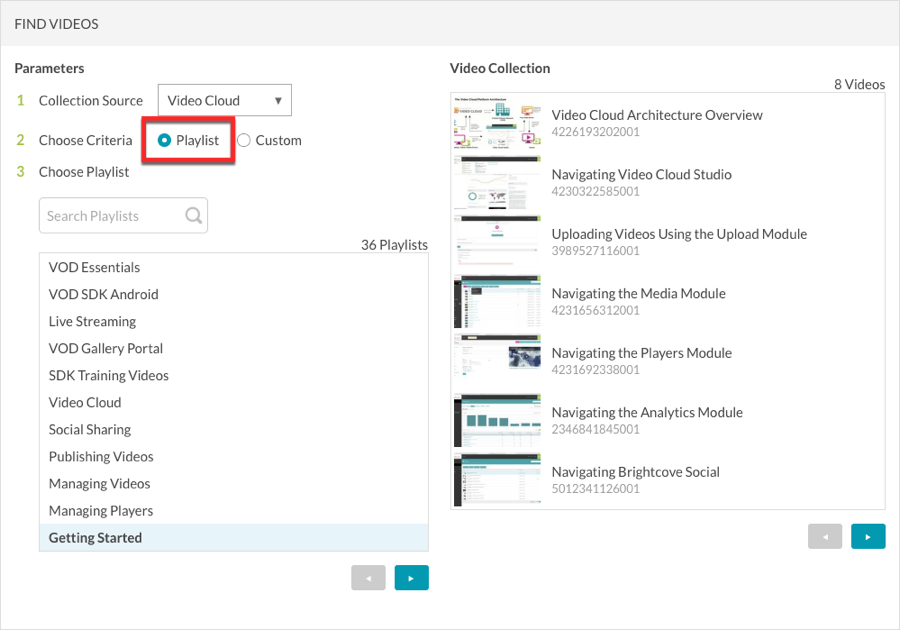
- (Optional) Abhängig von der ausgewählten Vorlage können zusätzliche Sammlungsdetails konfiguriert werden. Weitere Informationen finden Sie in der Hinzufügen von Sammlungsinformationen Abschnitt dieses Themas.
- Klicken speichern um Ihre Änderungen zu speichern.
Verwenden einer benutzerdefinierten Videozuweisung
Wenn Sie sich für a entscheiden Benutzerdefiniert Videozuweisung, Videos in der Sammlung basieren auf Video-Tags, einer benutzerdefinierten Suche oder benutzerdefinierten Metadatenfeldern.
- Wähle aus Benutzerdefiniert Möglichkeit.
- Suchparameter können eingestellt werden auf Enthalten oder Ausschließen Videos basierend auf Stichworte , Suche oder ein Benutzerdefinierte Feld.
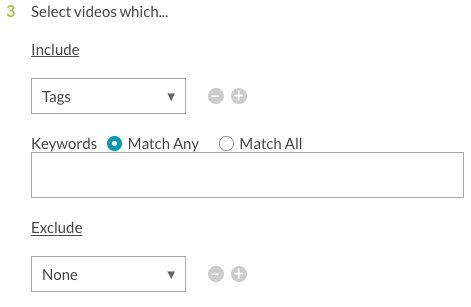
- Konfigurieren Sie die entsprechenden Suchparameter, um die gewünschten Videos zurückzugeben. Im folgenden Beispiel Videos, mit denen getaggt wurde Video Cloud Essentials Wird zurückgegeben.
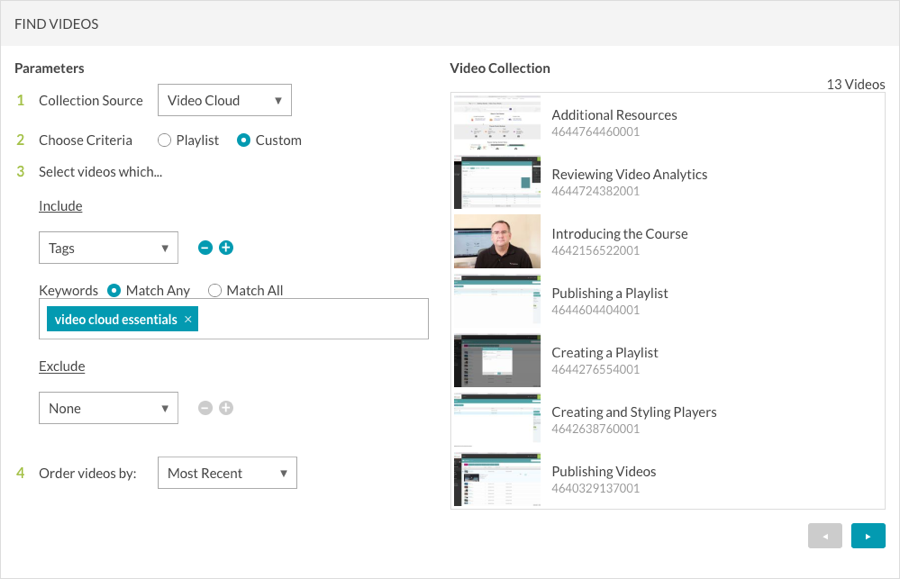
- (Optional) Klicken Sie auf das Symbol zum Hinzufügen (
 ) im entsprechenden Abschnitt, um zusätzliche Parameter einzuschließen oder auszuschließen.
) im entsprechenden Abschnitt, um zusätzliche Parameter einzuschließen oder auszuschließen. - Legen Sie die Sortierreihenfolge für das Video fest:
- Neueste - Videos, die nach dem Zeitpunkt ihrer Aktivierung bestellt wurden, wobei die neuesten zuerst aufgeführt wurden
- Die ältesten zu erst - Videos, die nach dem Zeitpunkt ihrer Aktivierung bestellt wurden, wobei die ältesten zuerst aufgeführt wurden
- Am häufigsten gesehen - Die meisten Ansichten aller Zeiten
- AZ - In aufsteigender Reihenfolge sortiert
- ZA - In absteigender Reihenfolge sortiert
- (Optional) Abhängig von der ausgewählten Vorlage können zusätzliche Sammlungsdetails konfiguriert werden. Weitere Informationen finden Sie in der Hinzufügen von Sammlungsinformationen Abschnitt dieses Themas.
- Klicken speichern um Ihre Änderungen zu speichern.
Hinzufügen von Sammlungsinformationen
Abhängig von der ausgewählten Vorlage können Sammlungsdetails konfiguriert werden. Klicken Sie auf, um Details zur Sammlung hinzuzufügen SAMMLUNGSINFORMATIONEN Sektion. Der Abschnitt mit den Sammlungsinformationen bietet die Möglichkeit, a hinzuzufügen Sammlungsbild und Sammlungsbeschreibung. Einige soziale Netzwerke verwenden das Bild und die Beschreibung, wenn ein Link zu der Erfahrung auf Social Media-Websites veröffentlicht wird.
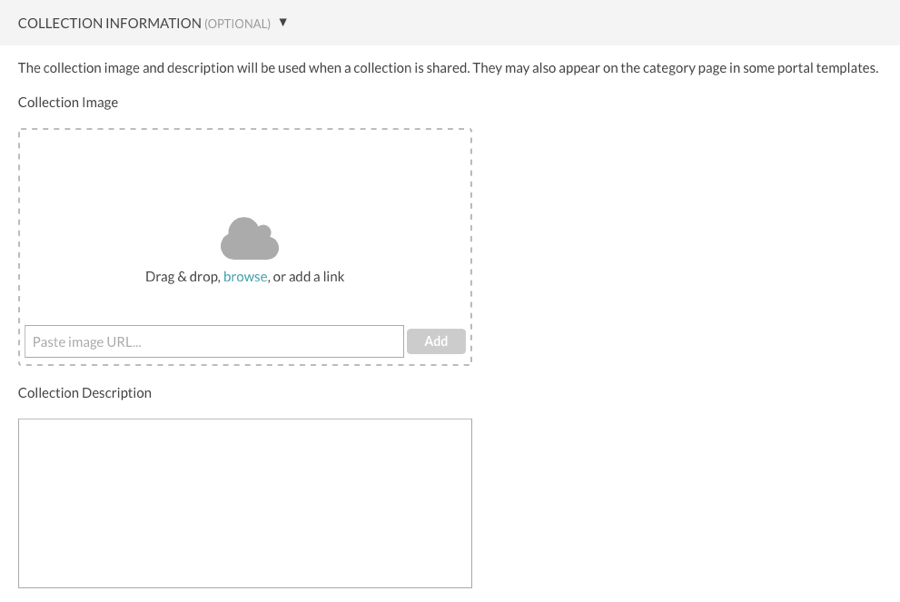
Das Sammlungsbild wird verwendet, um die Sammlung auf einer Galerie-Site darzustellen. Wenn kein Sammlungsbild angegeben ist, weist Gallery mithilfe der Video-Miniaturansicht des ersten Videos in der Sammlung eines zu. Klicken Sie auf, um ein Sammlungsbild hinzuzufügen Durchsuche und wählen Sie ein Bild aus dem Dateisystem aus. Sie können ein Bild auch per Drag & Drop in den festgelegten Bereich ziehen.
Das Sammlungsbeschreibung wird verwendet, um die Sammlung zu beschreiben.

